Legendas
- 1. Dicas e truques sobre legendas+
Tudo que você precisa para converter TXT em arquivo SRT
Por Santos • 2025-10-23 18:45:07 • Soluções comprovadas
As legendas melhoram o alcance e a acessibilidade de seus vídeos e o formato mais comumente usado para legendas é SRT, que é um conteúdo de texto simples junto com as informações de início e término da legenda. Portanto, se você tiver alguns vídeos gravados que deseja enviar para um site online junto com as legendas, arquivos de texto simples podem ser convertidos para o formato SRT Saiba como converter txt para srt nas seguintes partes do tópico.
- Parte 1. TXT vs. SRT
- Parte 2. Como editar TXT para arquivo SRT
- Parte 3. Como converter MOV para MP4 gratuitamente na área de trabalho
- Parte 4. Como adicionar SRT ao vídeo (leitura externa)
Parte 1. TXT vs. SRT
- SRT é um arquivo de legenda SubRip que leva o nome do software SubRip, que é de código aberto e de uso gratuito. O formato SRT é compatível com vários programas e softwares de reprodução de vídeo. Um arquivo SRT contém as informações relacionadas à legenda, junto com o horário de início e término do conteúdo da legenda.
- TXT , por outro lado, é um arquivo de texto simples com ampla compatibilidade e não contém nenhuma informação adicional.
Assim, em poucas palavras, ext no arquivo TXT não é formatado e quando é convertido para arquivo SRT, informações sobre a legenda e o tempo de início e término da legenda são incluídas para garantir que a legenda apareça no momento certo do vídeo.
Parte 2. Como editar TXT para arquivo SRT
Software ou programa capaz de criar arquivos de texto também pode ajudá-lo a criar arquivos de legenda SRT na maioria dos casos. Os arquivos TXT existentes podem ser editados e convertidos em arquivo SRT manualmente, incluindo as legendas e outras informações necessárias. O processo funciona com todos os softwares de edição de texto como o Microsoft Notepad, TextEdit (Mac) e outros. As Passos detalhadas sobre como editar TXT em SRT estão listadas abaixo.
Passo 1. No programa onde você precisa criar o arquivo SRT digite um número na primeira linha que o ajudará a identificar a seção da legenda. Cada uma dessas seções pode ser considerada um subtítulo individual para facilitar.
Passo 2. A próxima linha é para o carimbo de data / hora. No carimbo de data / hora, você precisa mencionar a hora do vídeo em que deseja que a legenda apareça pela primeira vez. Em seguida, digite -> e insira a hora em que deseja que a legenda desapareça. A formatação deve ser semelhante a: horas]: [minutos]: [segundos], [milissegundos] sem colchetes.
Passo 3. a linha 3 da legenda é a legenda real ou o conteúdo da legenda que você deseja.
Passo 4. Em seguida, dê um espaço duplo e repita todos os detalhes para a próxima seção. Se necessário, várias seções podem ser inseridas.
Depois que todas as legendas e carimbos de data / hora forem inseridos, salve o documento na extensão SRT. O arquivo agora será compatível com todos os programas e ferramentas que suportam o formato SRT.
Parte 3. Como converter TXT para SRT com Conversor de Texto para SRT Online
Vários programas conversores de legendas também estão disponíveis, o que facilita a conversão do formato TXT para SRT. Para evitar o download e instalação processada, ferramentas online podem ser consideradas. São programas de uso gratuito que funcionam na interface do navegador. Um desses programas usados popularmente é o Toolslick, que permite converter seu texto em formato de legenda SRT. O programa também suporta a conversão de idiomas entre inglês, alemão, francês e outros idiomas populares. Você pode escolher os tempos e o idioma de destino da legenda e, uma vez que o processo for concluído, os arquivos SRT são baixados automaticamente para o seu sistema. SRT para conversão de texto também é suportado por este programa online.
Como usar a ferramenta online do conversor TXT para SRT
Passo 1. Em seu navegador, execute o programa https://toolslick.com/conversion/subtitle/txt-to-srt. Na interface principal, insira ou cole o conteúdo TXT na caixa de entrada. O conteúdo pode ser inserido em diferentes linhas de acordo com as seções necessárias
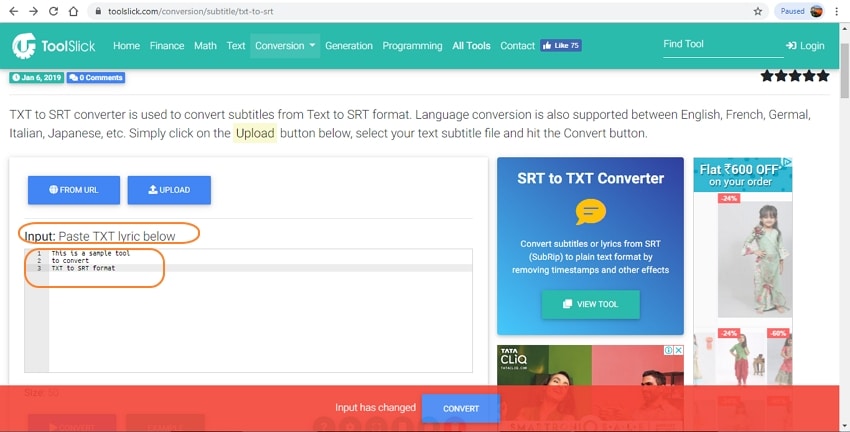
Passo 2. Na seção Configurações , insira o contador de início, a Hora de início e a Hora de término da legenda. O idioma de destino também pode ser alterado, se necessário.

Passo 3. Clique no botão CONVERTER quando todas as configurações estiverem concluídas. O programa converterá seu conteúdo TXT em arquivo SRT, que será baixado para seu sistema.

Em pouco tempo, o conteúdo do arquivo SRT também aparecerá na caixa de saída .

Resumindo, este conversor de legendas online é rápido e fácil de usar e também funciona como conversor de SUB.
Parte 4. Como adicionar SRT ao vídeo (leitura externa)
Se você tiver vídeos sem legendas, pode criar arquivos SRT conforme mencionado acima e adicioná-los aos vídeos. Para adicionar as legendas SRT criadas e convertidas aos seus vídeos, é necessário um software profissional, e aqui recomendamos o Wondershare UniConverter como uma excelente escolha. Este software baseado em desktop, uma vez instalado em seu sistema, suporta uma ampla gama de funções como conversão de vídeo, edição (incluindo adição de legendas), download de vídeo e outros. A legenda de todos os arquivos de vídeo populares pode ser adicionada de uma maneira simples usando a ferramenta. Além disso, você também pode escolher a cor, fonte, estilo, transparência, largura do contorno e outros fatores da legenda.
 Wondershare UniConverter - Melhor conversor de vídeo HD 1080P
Wondershare UniConverter - Melhor conversor de vídeo HD 1080P
-
Edite MOV e outros mais de 1000 formatos de vídeo com visualização em tempo real no Windows / Mac
-
Recursos de edição, incluindo cortar, cortar, girar, adicionar marcas d'água, aplicar efeitos, editar legendas, etc.
-
Altere a resolução do vídeo, a taxa de quadros, a taxa de bits e os formatos para que o vídeo possa ser reproduzido melhor em diferentes dispositivos
-
Caixa de ferramentas com funções adicionais, como Video Compressor, Screen Recorder, GIF Maker, Fix Media Metadata, etc.
-
SO compatível: Windows 10/8/7/2003 / Vista / XP, Mac OS 10.15 (Catalina), 10.14, 10.13, 10.12, 10.11, 10.10, 10.9, 10.8, 10.7, 10.6
Como adicionar SRT ao vídeo usando o Wondershare UniConverter
Passo 1 Adicione o vídeo e escolha a função de legenda
Execute o software Wondershare UniConverter em seu sistema e, em seguida, pressione a guia Editor de vídeo . De lá, clique em Legenda para carregar um arquivo de vídeo ao qual deseja adicionar uma legenda SRT. Você pode até adicionar vídeos em DVD ou Blu-ray, se desejar. Lembre-se, Wondershare UniConverter suporta processamento em lote.
![]()
Passo 2 Adicione a legenda SRT criada ao seu vídeo.
Depois que seu vídeo for iniciado na janela de legenda, clique no botão Importar legendas e, em seguida, toque em Adicionar. Agora localize sua legenda SRT e importe-a. Você verá todos os textos das legendas e suas respectivas durações na janela de visualização.
![]()
Nota: se você quiser fazer legendas personalizadas, pressione o botão Criar legendas e insira o texto da legenda e a duração. Depois disso, pressione o ícone Adicionar próximo ao texto da legenda criado abaixo do painel de visualização.Não se esqueça de pesquisar e baixar diretamente milhares de legendas SRT on-line clicando no botão Pesquisar legendas .
![]()
Passo 3 Edite as configurações de legenda (opcional).
To edit the subtitle timing and text, select a specific subtitle, then change the text content and timing. Você também pode apagar uma legenda clicando em Excluir ou pressionando Adicionar para criar uma nova faixa de legenda. Além disso, os usuários podem retocar o tipo de fonte da legenda, tamanho da fonte, cor da fonte, posicionamento, transparência e largura do contorno. Se estiver satisfeito, toque em Aplicar a todos antes de clicar em OK para confirmar suas alterações.
![]()
Passo 4 Converta e salve seu vídeo de legenda SRT.
Quer converter o vídeo editado para outro formato de vídeo? Clique no menu Formato de saída e selecione seu formato de saída preferido na guia Vídeo .Depois disso, defina uma resolução de vídeo antes de clicar em Iniciar tudo . Wondershare Subtitle Adder fará seu novo arquivo de vídeo em um piscar de olhos.
![]()

Dicas
Com o Wondershare UniConverter, você também pode converter DVD para vídeos. Vá para Como converter DVD para MP4 >> para saber mais .
Os arquivos processados podem ser verificados na guia Convertido. Em seu sistema, os arquivos são salvos na pasta selecionada na guia Saída. Para resumir, você pode usar um conversor de formato de legenda online para obter arquivos SRT de seus arquivos TXT e depois adicioná-los aos vídeos desejados usando o software Wondershare.
A sua caixa de ferramentas completa
 Converta em lote MOV para MP4, AVI, 3GP e vice-versa facilmente.
Converta em lote MOV para MP4, AVI, 3GP e vice-versa facilmente. 


Santos
staff Editor